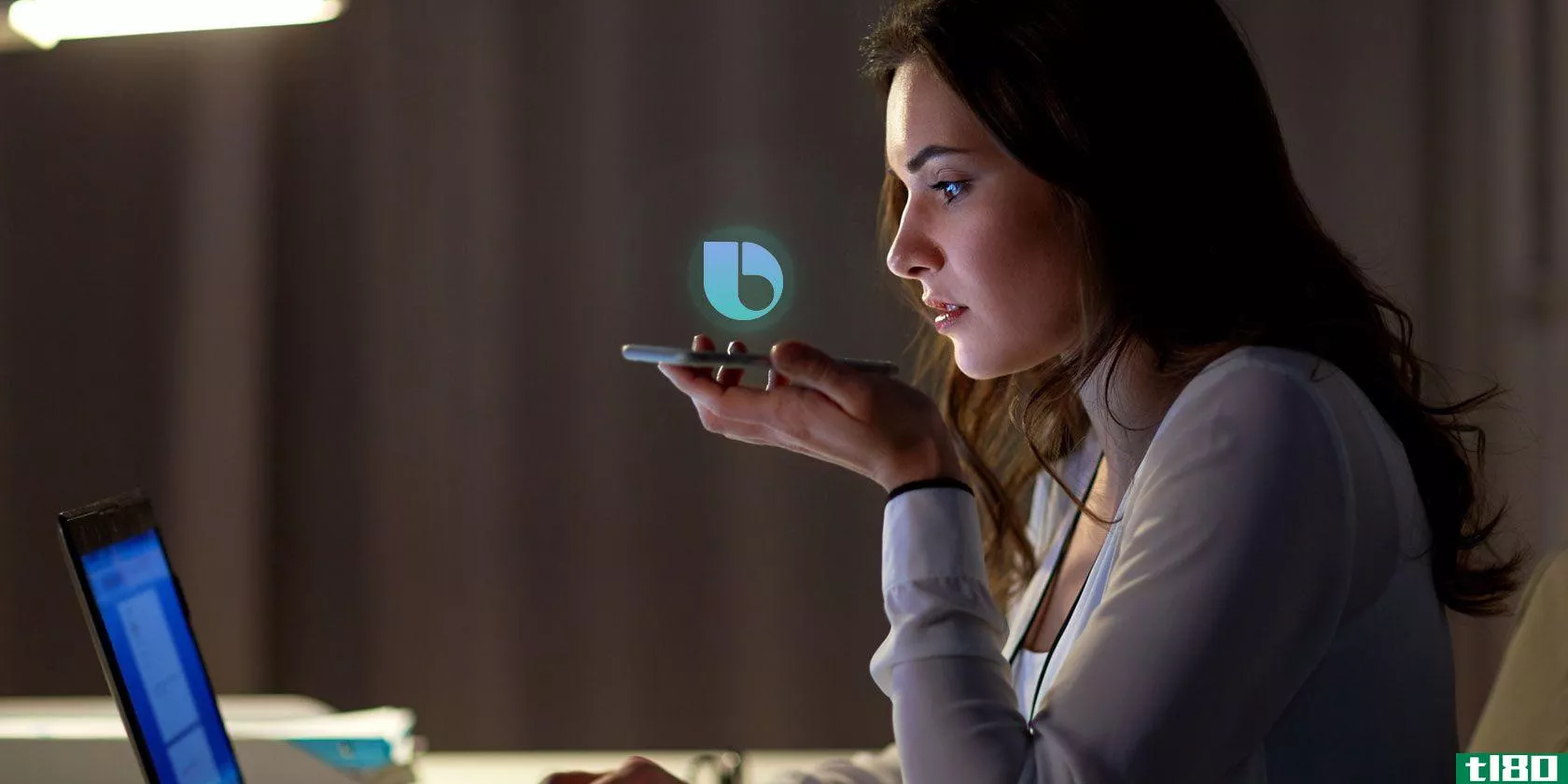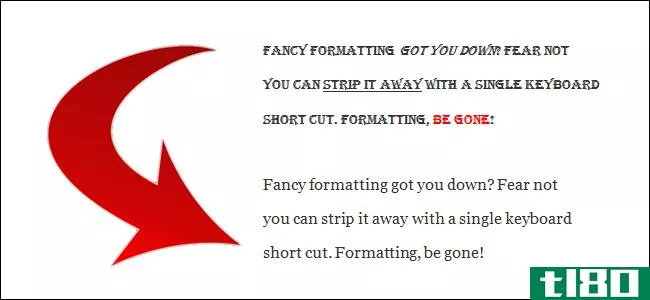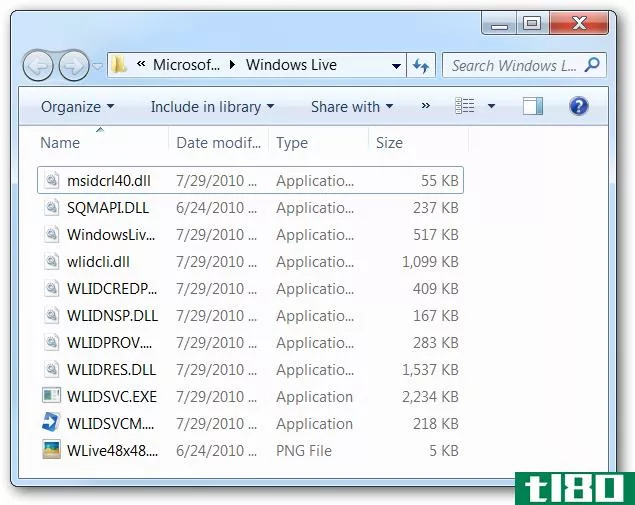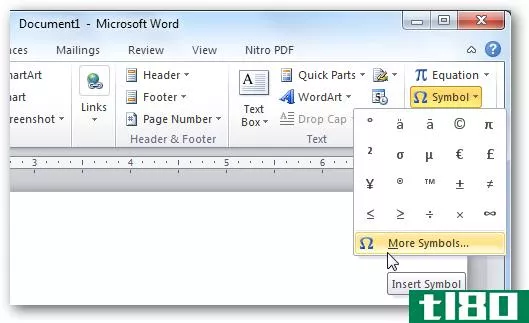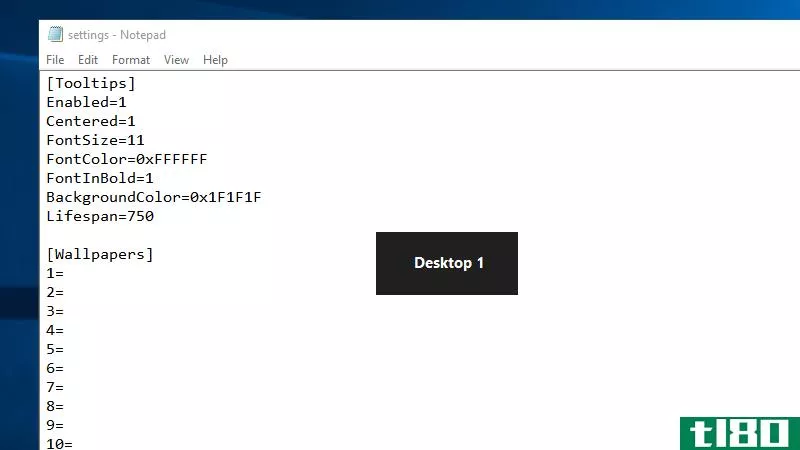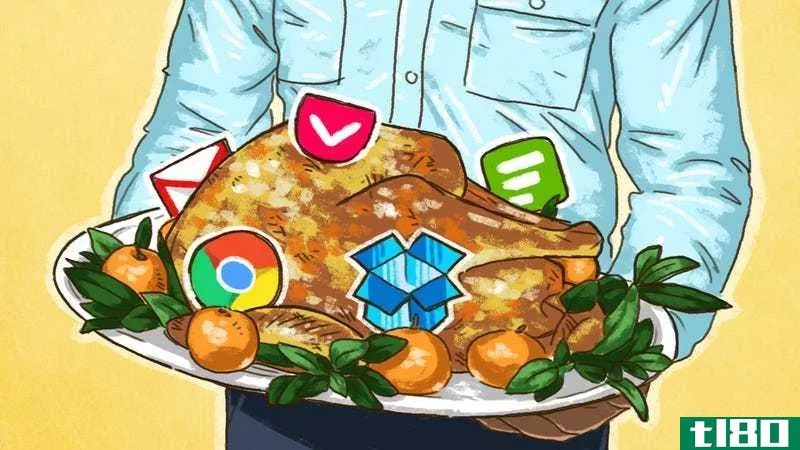您应该使用的最省时的自动热键技巧

众所周知,我们非常喜欢简单但功能强大的自动热键脚本语言,我们虔诚地使用它来自动化Windows任务并节省时间。下面是一些有用的脚本和技巧,可以帮助您成为自动热键专家。
今天的课程假设您已经对自动热键脚本和自动化有所熟悉。如果您对自动热键还不熟悉,请务必查看我们的初学者指南,了解如何使用AHK将任何操作转换为键盘快捷键。
注意:如果您试图使用需要管理员访问权限的自动热键脚本,则可能需要使用此注册表黑客将“以管理员身份运行”添加到自动热键脚本中。
使windows资源管理器更易于使用

我们花了太多时间在Windows资源管理器中浏览,几乎任何增强都会有很大的帮助,有几种方法可以调整Windows资源管理器,使其更易于使用。
显示/隐藏隐藏的文件和扩展名:如果您经常需要访问隐藏的文件,那么必须一直跳入“设置”对话框才能启用它们,处理文件,然后返回并再次将其设置为“隐藏”,这是一种痛苦。相反,可以尝试一个简单的自动热键脚本,用一个快捷键切换隐藏的文件,另外,还可以用一个快捷键切换文件扩展名。
将Backspace键还原为XP风格的导航:使用Backspace键时,windowsxp通常允许您在文件夹结构中向上移动,但由于Vista将Backspace键改为返回历史,因此确实可以使用Alt+up热键,但如果您无法习惯,可以使用自动热键脚本将backspace键还原为其原始用途。
快速访问命令提示符:如果你是一个命令行迷,你可能已经意识到从上下文菜单访问命令提示符是多么容易,但是如果你想要更简单的东西,您可以使用“自动热键”创建一个快捷键,该快捷键启动已在当前在Windows资源管理器中浏览的同一文件夹中启动的命令提示符。
通过按键**特殊字符

如果需要在正在处理的文档或文件中**特殊字符,可以使用Windows的内置字符映射应用程序查找字符,将其复制到剪贴板,然后将其粘贴到正在处理的文档中。
这对你不经常使用的特殊字符来说是很好的,但是如果你发现自己经常使用相同的特殊字符,你可以使用AutoHotkey来**任何一个特殊字符,只需一次按键,就可以节省大量的时间。
一般的想法是,在热键脚本中使用SendInput函数,并在括号之间粘贴要使用的特殊字符例如,如果要指定Alt+O发送注册商标符号,可以使用如下脚本:
!o::SendInput{®}
您可以修改热键行以发送您想要的任何符号,如果您想要为热键指定多个符号,只需包含多行即可。
用键盘操作打开的窗口
通过按键激活喜爱的应用程序:如果你的屏幕上经常有大量打开的应用程序,那么用Alt+Tab在它们之间切换可能是一件非常痛苦的事情。更简单的解决方案是为特定窗口指定一个快捷键,这样您就可以通过一次按键立即恢复特定的常用应用程序。您将需要为您的环境自定义脚本,然后学习快捷键,但是一旦您这样做了,您就再也不想使用Alt+Tab了。
Alt+Drag从任何地方移动任何窗口:长期以来,Linux用户一直有一个很好的功能,可以让你按住Alt键,然后左键单击拖动屏幕上任何你想移动的窗口,而不是每次你想移动它时都试图抓住标题栏。由于此功能在任何Windows中都不存在,因此可以使用自动热键脚本在Windows中获取Alt+窗口拖动功能。
关闭显示器,一次按键即可锁定电脑

Windows包含了非常有用的Win+L快捷键,可以锁定您的工作站,但它不会同时关闭显示器您必须等到Windows电源管理启动后屏幕才会变暗。如果您想节省笔记本电脑的电池寿命,可以使用“自动热键”创建一个快捷方式,通过一次按键即可关闭显示器并锁定工作站。
如果您使用的是台式电脑,您可以随时按下显示器上的“关机”按钮,但每次您坐下时都必须重新打开电源此方法使用Windows电源管理关闭显示器,然后您只需移动鼠标或按下键盘即可强制其恢复。
创建一个定制的老板关键,让你远离麻烦
如果你还停留在日常工作中,毫无疑问,你已经处于这样一种境地:当你本该为这个人工作的时候,你正在尝试做别的事情,而你不想在做的时候被抓住。实际上,我们并不主张你在工作中偷懒或违反雇主的政策,但如果你已经偷懒了,你可以创建自己定制的老板钥匙,让你远离麻烦。
一般的想法是,您可能已经知道不应该使用的应用程序,因此可以创建一个快捷键来隐藏或终止不应该使用的窗口,然后创建另一个快捷键来再次还原它们。
例如,如果您想在按F6键时隐藏VLC media player,然后在按F7键时再次显示它,则可以使用类似以下脚本:
F6::{WinHide,VLC media player Return}F7::{detecthindenwindows,On WinShow,VLC media player Return}
你可以**一个更复杂的脚本来检测窗口的存在,并用一个快捷键进行切换,但问题是如果你不小心按了两次键,那么这个应用程序就会隐藏起来,然后直接返回,而不是你想要完成的。有关更多提示和技巧,请务必阅读我们的指南,以创建完美的老板关键。
键入时禁用触摸板

在一台便宜的笔记本电脑上,没有什么比触控板更烦人的了,触控板离键盘太近了,当你在屏幕上输入光标并打断你的流程时,你的拇指不小心碰到了它。我们将借此机会建议您检查笔记本电脑的touchpad驱动程序面板的灵敏度设置,但如果这不起作用,您还可以使用自动热键脚本在键入时禁用touchpad,完全防止问题发生。
将自动热键和dropbox结合使用,可以远程监视和控制您的电脑

如果你是一个Dropbox用户,你可能已经找到了很多聪明的方法来使用Dropbox,但是结合AutoHotkey,你真的可以做一些有趣的事情,比如监控你的电脑或远程启动应用程序。
要远程监控您的PC,您只需创建一个脚本,通过模拟按下分配给该实用程序的快捷键,每隔几分钟在后台触发一个屏幕截图实用程序。例如,如果您使用的是简单的屏幕抓取实用程序,则此脚本将每隔5分钟按一次Shift+F10快捷键。您也可以在Digital Inspiration上查看完整的指南,以及可下载的脚本版本。
循环{Send,{SHIFTDOWN}{F10}{SHIFTUP}Sleep,300000}
如果您真正想做的只是在远程PC上启动一个应用程序,您可以创建一个运行的自动热键脚本,然后每5分钟重新加载一次,这样您就可以在文件的开头添加一行,下次脚本重新加载时,它将运行该行。由于脚本位于Dropbox文件夹中,因此可以从任何位置对其进行编辑。
运行,C:\Program Files\LogMeIn\x86\LogMeIn.exe循环{Sleep,300000 Reload}
在示例脚本中,顶行通常不在那里,这是您可以从任何地方添加以启动应用程序的行。一旦启动,您可以从脚本中删除该行,这样它就不会再次启动。查看我们指南中的其余说明,以使用Dropbox和AutoHotkey远程启动应用程序。
从任何应用程序中搜索google
如果您厌倦了从一个应用程序复制并粘贴到浏览器的搜索框中,那么有一种更简单的方法可以实现这一点,无论您使用的是什么应用程序,都可以使用它创建一个简单的自动热键脚本来映射Ctrl+Shift+C快捷键来自动将文本复制到剪贴板,然后打开默认的web浏览器,用Google搜索选定的文本。
^+c::{发送,^c休眠50次运行,http://www.google.com/search?q=%clipboard% 返回}
使用快捷键缩短URL

如果你花了很多时间在社交网站上,你可能需要定期缩短链接,虽然大多数Twitter客户端都支持短URL,但如果你不使用客户端,或者只是想缩短URL以在其他地方使用,你可以轻松设置一个自动热键脚本来生成一个带有快捷键的短URL。该脚本基本上自动化了使用bit.ly创建短URL的过程,方法是将URL从剪贴板中移除,在浏览器中创建一个新选项卡,生成短URL并将其复制到剪贴板。
使你的大写锁定键更有用

对我们大多数人来说,大写锁定键是键盘上最无用的键之一,除非你是一个尖叫的论坛小子或做数据输入工作,它是我们大多数人可能从来没有使用过的东西,意外触发太多。用注册表黑客禁用caps lock键或者用AutoHotkey脚本杀死它都很容易,但是为什么不好好利用它呢?
使用大写锁定键作为导航工具:您有很多选择,但最有趣的一个可能是将大写锁定键变成一个友好的文本导航工具本质上,您按住大写锁定键,同时使用其他键(如J、K或L)向左、右、上移动光标,或者在脚本中有一大堆不同的键,你可以根据自己的需要定制。
使用Caps Lock最小化活动窗口:如果这比您想处理的稍微多一些,您可以使用以下简单脚本将Caps Lock键转换为专用的最小化按钮,每当您按下Caps Lock键时,它都会最小化活动窗口:
Capslock::WinMinimize,一个
想用它做点别的吗?您可以使用TabsLock脚本来取消浏览器的按键操作,或者重新分配Caps lock以使Windows声音静音。
你最喜欢的自动热键脚本和技术是什么?在评论中与其他读者分享你的专业知识。
How-To-Geek喜欢用AutoHotkey自动控制他的电脑。他的极客文章每天都可以在Lifehacker、How To Geek和Twitter上找到。
- 发表于 2021-07-26 18:18
- 阅读 ( 94 )
- 分类:互联网
你可能感兴趣的文章
bixby的4大省时功能
...)手动激活Bixby。有许多其他功能,你可以访问仅仅通过使用Bixby语音。1使你的晨间生活自动化Bixby可以控制你的智能设备,包括家用电器,如冰箱、洗衣机、烘**、烤箱、洗碗机、灶台、机器人吸尘器、空调、照明等等。这些设...
- 发布于 2021-03-11 01:53
- 阅读 ( 233 )
如何粘贴没有额外格式的文本
...会让你离开这个专栏,仍然用记事本作为中间人!根据您使用的操作系统/应用程序的不同,您可以使用几种技巧。您可以做的第一件事(也是最简单的实现)是从使用CTRL+V(粘贴)切换到CTRL+SHIFT+V(粘贴纯文本)。 虽然这个...
- 发布于 2021-04-08 23:14
- 阅读 ( 171 )
如何防止windows键、alt+tab和粘滞键破坏游戏
Windows是为桌面使用而设计的,而不是游戏。Windows键、Alt+Tab键和其他键盘选项(如粘滞键)将使您退出全屏游戏并返回桌面,但您可以禁用它们。 我们见过撬开Windows键的键盘,以及广告“没有Windows键”作为功能的特殊游戏键...
- 发布于 2021-04-11 07:19
- 阅读 ( 176 )
使用自动热键脚本的初学者指南
...有当您知道某个特定的脚本不能很好地使用Unicode时,才应该选择这个选项。这种情况很少发生。底线:除非你有充分的理由,否则坚持默认值并单击Next。 获取脚本:保存代码段 现在你已经设置了自动热键,现在是时候开始你...
- 发布于 2021-04-13 00:58
- 阅读 ( 138 )
如何通过一次按键调整所有窗口列的大小
...的技巧,它可以通过一次按键来调整所有列的大小。 要使用的秘密按键是Ctrl和Numpad的+键,只有当你的电脑上有一个单独的数字键盘时,它才起作用,但我们也找到了解决方法。继续读。 下面是它的工作原理 为了更好地说明...
- 发布于 2021-04-13 07:13
- 阅读 ( 113 )
如何为任何linux应用程序自定义快捷键
...缺少AutoHotkey支持,因此您无法自定义快捷键,但是现在使用开源应用程序AutoKey,您可以做到这一点,甚至更多。 AutoKey是一个桌面自动化实用程序,它允许您管理文本块,并使用缩写和热键来节省键入时的时间,但也可以使用...
- 发布于 2021-04-13 07:53
- 阅读 ( 164 )
用一次按键插入任何特殊字符
...动热键脚本,让您可以轻松地**所需的任何字符。 问题 使用特殊字符通常很烦人。**特殊字符有许多不同的方法,许多程序都有特定的方法来**它们。例如,在Microsoft Word中,可以从功能区“**”选项卡上的“符号”按钮中**特殊...
- 发布于 2021-04-13 13:44
- 阅读 ( 150 )
键盘忍者:为任何窗口指定热键
...要做的第一件事是下载脚本并将其保存到有用的地方。你应该能够简单地双击脚本来启动它,然后你会注意到一个新的托盘图标(带H的绿色图标) 右键单击图标,然后从菜单中选择“编辑此脚本”。您必须添加自己的热键,因...
- 发布于 2021-04-14 13:50
- 阅读 ( 120 )
使用此自动热键脚本为虚拟windows桌面命名
Windows:windows10中新的多桌面功能非常出色,已经过时了。不过,如果你能给你的桌面起个名字或者看看你现在在哪个桌面上,那就太好了。这个自动热键脚本就是这样做的。名为win10virtualdesktop Enhancer的脚本比它的精髓更有用。你...
- 发布于 2021-05-16 06:38
- 阅读 ( 142 )